Photoshop cs4打造漂亮MM的肤色-PhotoshopS美白教程
- 格式:doc
- 大小:683.50 KB
- 文档页数:11

快速美化:Photoshop人像美白与增加光泽的方法人物照片的美白和增加光泽是许多设计师和摄影师使用PhotoShop 软件的常见需求之一。
通过一些简单的技巧和工具,我们可以快速实现这一效果,让照片看起来更加明亮、清晰和生动。
下面将介绍一些实用的方法来实现照片的美白和增加光泽效果。
首先,打开你要处理的照片。
在PhotoShop软件的工具栏中选择“套索工具(Lasso Tool)”,使用此工具轻松地选择人物的轮廓。
可以使用其他任何你熟悉的选择工具,如“魔术棒工具(Magic Wand Tool)”或“快速选择工具(Quick Selection Tool)”。
确保将人物的整个轮廓完全选中,可用“加入选定区域(Add to Selection)”或“减少选定区域(Subtract from Selection)”来修正选择。
接下来,调整颜色平衡。
在顶部菜单中选择“图像(Image)”->“调整(Ajustments)”->“颜色平衡(Color Balance)”。
调整“高光(Highlights)”、“中间色调(Midtones)”和“阴影(Shadows)”的色调平衡,减少黄色和蓝色的比例,并增加红色的比例。
这样可以让照片更加明亮和清晰。
然后,使用“图像(Image)”->“调整(Ajustments)”->“曲线(Curves)”来调整图像的亮度和对比度。
在曲线调整窗口中,下方的直线代表原始图像的亮度和暗度,将直线向上弯曲可以增加亮度,向下弯曲则可以增加暗度。
通过微调曲线可以将图像的亮部和暗部展现得更加丰富,从而增加照片的光泽感。
此外,使用“图像(Image)”->“调整(Ajustments)”->“色阶(Selective Color)”来增加照片的色彩饱和度。
选择“白色(Whites)”选项,调整“青色(Cyan)”,“洋红(Magenta)”,“黄色(Yellow)”和“黑色(Black)”的比例,使照片中的白色更加纯净和明亮。

PS暗黄肌肤变白皙肌肤调色教程1、打开需要的素材,将“背景”图层拖拽至“图层”面板中创建新图层按钮上,得到“背景副本”图层。
2、在“图层”面板中将“背景副本”图层的混合模式更改为“滤色”,不透明度调整为50%,得到如下效果图。
3、选择工具箱中的套索工具,在图像中沿人物皮肤边缘绘制选区。
4、按快捷键Shift F6,弹出“羽化选区”对话框,设置羽化半径,设置完毕后单击“确定”按钮。
5、单击“图层”面板中创建新的填充或调整图层按钮,在弹出的下拉菜单中选择“曲线”选项,在“调整” 面板中设置参数。
6、选择“曲线1”调整图层的图层蒙版缩略图,将前景色设置为黑色,选择工具箱中的画笔工具,在其工具选项栏中设置合适大小的柔角笔刷,并将其不透明度设置为10%,在人物除皮肤外的其他部位进行涂抹,得到如下效果图。
7、按住Ctrl键单击“曲线1”调整图层缩略图调出其选区,单击“图层”面板中的创建新的填充或调整图层按钮,在弹出的下拉菜单中选择“色彩平衡”选项,在“调整”面板中设置参数。
8、选择“色彩平衡1”调整图层的图层蒙版缩略图,将前景色设置为黑色,选择工具箱中的画笔工具,在其工具选项栏中设置合适大小的柔角笔刷,并将其不透明度设置为10%,在人物除皮肤外的其他部位进行涂抹,得到如下效果图。
9、单击“图层”面板中的创建新图层按钮,新建“图层1”,按住Ctrl键单击“通道”面板中的“红”通道缩略图,调出其选区,切换回“图层”面板,得到如下效果图。
10、将前景色设置为白色,按快捷键Alt Delete 填充前景色,取消选择。
11、在“图层”面板中将“图层1”的不透明度设置为15%。
12、单击“图层”面板中的添加图层蒙版按钮,为“图层2”添加图层蒙版,将前景色设置为黑色,选择工具箱中的画笔工具,在其工具选项栏中设置合适大小的柔角笔刷,并将其曝光度设置为10%,在人物除皮肤外的其他部位进行涂抹,得到如下效果图。
13、按快捷键Ctrl Shift Alt E盖印可见图层,得到“图层2”,选择工具箱中的加深工具,在其工具选项栏中设置合适大小的柔角笔刷,并将其不透明度设置为10%,在人物的五官处进行涂抹。

如何⽤ps通道美⽩⽪肤?ps通道美⽩脸部⽪肤教程
ps如何⽤通道美⽩⽪肤?本⽂以使⽤Photoshop通道给⿊⽪肤的美⼥美⽩为例,⾸先打开原图,将红通道复制⼀层,然后执⾏“滤镜”-“其
他”-“⾼反差保留”,按ctrl键单击“红通道”,将其载⼊到选区,返回到RGB通道......好了,话不多说,下⾯让我们⼀起去看看具体的操作步骤吧!效果图:
原图:
主要过程:
1、打开ps,执⾏“⽂件”-“打开”,打开图⽚。
2、切合到“通道”⾯板,按住快捷键ctrl+m曲线调整。
将红通道复制⼀层。
3、执⾏“滤镜”-“其他”-“⾼反差保留”,设置半径为5像素,确定。
4、按ctrl键单击“红通道”,将其载⼊到选区,返回到RGB通道。
5、切回图层⾯板,调出曲线对话框,设置参数。
6、按快捷键ctrl+shift+alt+e盖印图层,选择“污点修复画笔⼯具”,去除⼈物上的污点。
7、⽤“套索⼯具”选中⼈物脸部,然后按住shift+f6⽻化20像素。
8、调整曲线参数后,看最终效果。
教程结束,以上就是关于如何⽤ps通道美⽩⽪肤?ps通道美⽩脸部⽪肤教程的全部内容,⼩伙伴看完记得多多练习哦!相关教程推荐:。

PS简单四步给偏暗的美女磨皮美白
1、打开原图,按Ctrl + J把背景图层复制一层,执行:图像> 应用图像,参数设置如下图,确定后吧图
层不透明度改为:50%。
然后新建一个图层,按Ctrl + Alt + Shift + E盖印图层,进入通道面板,把绿色通道复制一层,对副本执行:滤镜> 其它> 高反差保留,数值为10。
2、再执行:图像> 计算,在混合选项那选择“强光”,其它自定义就行了。
按照上面的设置再连续执行
计算2次,得出Alpha3通道图层,按住Ctrl点Alpaha通道图层面板载入选区。
返回图层面板,点中所需要磨皮的最上面图层。
按Ctrl + Shift + I反选,然后创建曲线调整图层,稍微调白一点,然后用黑色画笔把头发部分擦出来。
3、接下来就是细节处理,新建一个图层,盖印图层,把脸上较大的黑点或凹凸不平的地方用仿制图章工具去掉。
最后一步磨细嫩皮肤了,新建一个图层盖印图层,然后把盖印后的图层复制一层,执行:滤镜> 模糊> 高斯模糊,数值为2-4个像素。
确定后加上图层蒙版,把蒙版填充黑色,接下来再把前景色设为白色,用柔边画笔在蒙版上涂抹脸部有杂点的部分。
4、效果已经很明显了,但脸上还是有些不均匀的色块,看上去像白斑,我们可以用修补工具或仿制图章工具细细的给调整过来,这一步要有耐心,调得时候一定要看两边肤色的对称。
最后再盖印图层,使用Topaz滤镜锐化一下,完成最终效果。
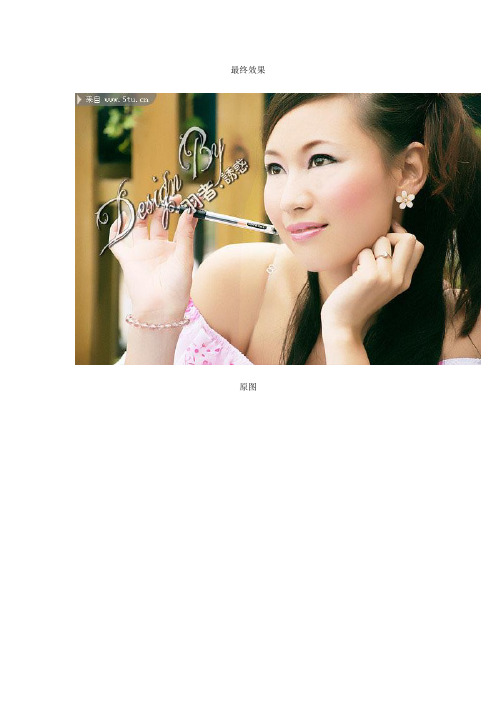
最终效果原图1、打开原图复制背景层,并将混合模式改为滤色,Ctrl+E合并背景层和背景层副本。
2、再复制一层,并将混合模式改为滤色,设置透明度为29%,Ctrl+E合并图层。
3、按Ctrl+U调整色相/饱和度,编辑--红色(0,0,28)。
4、用CS3版里面的滤镜--柯达磨皮工具(滤镜--kodak--DIGITAL GEM AirbrushProfessional v2.0.0-Unregistered),没有这款滤镜的可以去网上下载(数值:混合88、精细100、中等100、粗糙98)数值请看下图:5、按Ctrl+B调整色彩平衡(选暗调、保持亮度、色阶-14、9、0)。
6、按Ctrl+B调整色彩平衡(选高光、保持亮度、色阶0、0、6)。
7、用套索工具选取人物部分,并按Ctrl+Alt+D适当羽化(PS:我在这里就忘记做羽化,希望你们别忘记,继续...)然后调整亮度/对比度(3、6)。
8、按Ctrl+B调整色彩平衡(选中间调、保持亮度、色阶0、0、-8)。
9、用加深工具在人物的眉毛和眼线位置适当加深一下。
10、用钢笔工具选出眼影部分,并按Ctrl+Alt+D适当羽化(PS:我在这里的羽化值是1),并按Ctrl+U调整色相/饱和度(-20、15、0)。
11、用椭圆选区选出人物面部做腮红的效果,并按Ctrl+Alt+D适当羽化(PS:我在这里的羽化值是50),并按Ctrl+U调整色相/饱和度(-10、15、0)。
12、用钢笔工具选出嘴唇部分,并按Ctrl+Alt+D适当羽化(PS:我在这里的羽化值是3),并按Ctrl+U调整色相/饱和度(-11、14、0)。
13、最后用仿制图章工具把人物眼袋以及瑕疵适当修去。
最终效果:。

怎样用PS快速给人物照片美白
所有人都不喜欢自己的皮肤黄黄的,黄*皮肤看起来营养不良,没有血*和朝气。
怎样使用PS对人物图片进行去黄美白呢?下面小编就为大家介绍PS快速给人物照片美白方法,希望能对大家有所帮助!
方法/步骤
1、在Ps里打开一张照片
2、复制一层
3、图层模式改为滤*
4、再复制一层改为正片叠底
5、擦掉皮肤部分
6、透明度适当调一下,看起来*就好了
7、全选所有图层
8、合并成一个图层,就OK了
以上就是PS快速给人物照片美白方法介绍,大家学会了吗?希望能对大家有所帮助!。
Photoshop教你如何快速让皮肤美白
在平时的日常生活中,很多时候离不开拍照,然而拍出来的照片黯淡无光,感觉一点儿也不上镜,因此也就需要我们在后期的处理中给它修正调整一下,在Photoshop中如何让皮肤美白呢?今天教给大家一个特别简单的办法。
原图
效果图
1、用Photoshop打开照片,接着用快捷键Ctrl+J复制一层。
2、选中复制的图层1,在图层面板中把“正常”的模式修改为“滤色”模式,如图所示。
3、找到菜单栏中的“滤镜>>模糊>>高斯模糊”,在高斯模糊的窗口中修改半径为3像素(参数可变),调好后点击确认。
为了让照片更加的好看一些,可以给图层1添加一个色相饱和度(快捷键Ctrl+U)。
图
4、这时可以适当的调整一下图层的不透明度为75%,让照片看起来更加的真实,然后给图层1添加一个适当的图层蒙版,让需要美白的部分给它显示出来,不需要的部分给它隐藏,在此就已经完成了哟。
有没有感觉非常的简单呢?
完成展示效果图。
Adobe Photoshop中的人像美白和肤色调整技巧Adobe Photoshop是一款功能强大的图像处理软件,其中的人像美白和肤色调整功能非常受欢迎。
通过适当的调整,可以让人像更加清晰明亮,肤色更加均匀自然。
本文将介绍一些实用的技巧,帮助您达到理想的效果。
1. 肤色调整的基本原则在进行肤色调整之前,我们首先需要了解一些基本的原则。
肤色是由色调、亮度和饱和度组成的,不同人的肤色会有所差异。
因此,我们的目标是保持肤色的自然性,并调整为适合照片的效果。
2. 修复暗淡的肤色有时候,照片中的人像可能会有一种暗淡的肤色,缺乏光泽。
为了修复这种情况,我们可以使用“曲线”调整工具来增加照片的亮度。
通过将曲线图中的亮度曲线稍微上移,我们可以增强照片中的亮度,使肤色看起来更加明亮。
此外,我们还可以使用“饱和度”调整工具来增加照片的饱和度。
适当增加一点饱和度,可以使肤色看起来更加鲜艳,但要注意不要过度,否则会显得不自然。
3. 去除瑕疵人像照片经常会出现一些瑕疵,比如痘痘、黑眼圈等。
为了将肤色调整得更加完美,我们可以使用“修复画笔”工具来去除这些瑕疵。
选择一个与瑕疵相近的肤色样本,然后轻轻刷在瑕疵处,即可实现瑕疵的修复。
4. 人像美白的技巧人像美白是一种常见的调整需求,可以让肌肤看起来更加白皙。
一种简单而有效的方法是使用“色阶”调整工具。
通过将色阶图中的中间灰点稍微左移,我们可以增加照片中的亮度,并得到更明亮的肤色效果。
另外,我们还可以使用“曲线”调整工具来进行人像美白。
选择红、绿、蓝通道的任一通道,然后将曲线图中的中心稍微上移,即可增加照片中的亮度,使肤色看起来更加美白。
5. 肤色调整的技巧有时候,照片中的肤色可能会偏红、偏黄或偏青。
为了调整肤色,我们可以使用“色相/饱和度”调整工具。
选择“饱和度”调整栏,然后调整“色相”滑块,直到达到理想的肤色效果。
此外,我们还可以使用“色阶”调整工具来调整肤色。
选择“色阶”调整栏,然后调整灰点所在的位置,以及黑点和白点的位置,直到肤色看起来更加自然。
ps中的磨皮教程_如何用ps对人物进行美白磨皮第一篇美白磨皮是数字图像处理中常见的一种技术,可以帮助我们轻松地提升人物肤色的亮度和均匀度。
而Adobe Photoshop (简称PS)作为一款功能强大的图像处理软件,提供了丰富的工具来实现这一目标。
在本文中,我将为大家详细介绍如何使用PS对人物进行美白磨皮。
在开始磨皮之前,我们需要打开待处理的图像,并确保它是高分辨率的,以便保留更多的细节。
接下来,我们可以按照以下步骤进行美白磨皮的操作。
第一步是将图像调整为合适的亮度和对比度。
在PS中,我们可以通过选择"调整图像"菜单中的"亮度/对比度"调整选项来完成这个步骤。
在弹出的对话框中,我们可以根据个人需求分别调整亮度和对比度的数值,以达到最佳效果。
值得注意的是,过度增加亮度或对比度可能导致图像失真,所以我们需要谨慎调整。
第二步是使用钢笔工具或套索工具选择人物的轮廓。
这一步是为了保护人物的轮廓,避免对背景进行处理。
我们可以选择合适的工具,并沿着人物的边缘进行勾画,在这个过程中可以使用Shift键进行直线绘制,以提高选择的准确性。
接下来,我们需要新建一个图层来进行磨皮操作。
在图层面板上,点击底部的新建图层按钮,或使用快捷键Ctrl+Shift+N来创建新的图层。
新建图层将帮助我们将磨皮操作与原始图像分离,以便于后续的修改和调整。
第三步是使用皮肤选择工具快速选择人物的皮肤区域。
在PS CC 2015版本及以上的软件中,我们可以点击工具栏上的"S选区"工具,并在属性面板中选择"皮肤选择"工具。
然后,我们可以在图像中单击并拖动,快速选择人物的皮肤区域。
这个工具利用了图像中皮肤色调的特性,能够较准确地选择人物的皮肤。
完成皮肤选择后,我们可以使用柔化工具来对图像进行磨皮处理。
在工具栏中,找到柔化工具,并选择适当的笔刷大小和强度。
然后,我们可以在人物的皮肤区域上轻轻涂抹,使其变得更加光滑和均匀。
优化照片中的肤色和美白:Photoshop技巧标题:优化照片中的肤色和美白:Photoshop技巧引言:在社交媒体时代,人们越来越注重塑造自己的形象。
一张完美的照片能让我们更自信,更吸引眼球。
然而,有时候肤色暗淡或存在瑕疵会影响我们的形象。
这时候,Photoshop这一强大的图像处理工具就能帮助我们优化照片中的肤色和美白效果。
本文将详细介绍使用Photoshop进行肤色优化和美白的步骤和技巧。
一、基础准备1. 打开照片:在Photoshop中选择“文件”菜单,并选择“打开”选项以打开待处理的照片。
2. 创建副本:为了确保原始照片的安全,我们需要创建一个副本进行编辑。
右键单击图层,选择“复制图层”,然后点击“确定”。
二、肤色优化1. 选择调整图层:在图层面板中,点击创建新调整图层的按钮,并选择“色彩平衡”选项。
2. 调整色彩平衡:在出现的色彩平衡调整对话框中,调整“亮度/对比度”滑块,以改善肤色的亮度和对比度。
根据需要微调“青色/红色”、“黄色/蓝色”和“洋红色/绿色”滑块来纠正色调偏差。
3. 强调肤色:在图层面板中,选择创建新调整图层的按钮,并选择“曲线”选项。
将曲线的中间点上移一点,然后将该点左侧的点轻微下移,右侧的点轻微上移。
这样可以增加肤色的明亮度和饱和度。
三、美白效果1. 创建图层蒙版:在图层面板中,选中副本图层,然后点击创建图层蒙版的按钮。
2. 使用画笔工具:选择画笔工具,设置前景色为白色,将不透明度设置为30%至50%。
在蒙版上,使用画笔轻轻涂抹需要美白的区域,使肤色看起来更加柔和。
3. 调整图层透明度:如果觉得美白后效果过于明显,可以降低副本图层的不透明度,使效果更加自然。
四、细节处理1. 磨皮效果:在图层面板中,选中副本图层,然后点击创建新调整图层的按钮,并选择“镜像”选项。
在对话框中,选择“添加镜像2”,然后调整“清晰度”滑块以减小图像的细节。
2. 去除瑕疵:在图层面板中,选中副本图层,使用修复画笔工具和修补工具,轻轻修复瑕疵和皮肤上的小瑕疵。
来看看效果图和原图:
1、打开原图,复制一层,新建可选颜色调整层,参数如图,确定后把可选颜色再复制一层。
2、盖印图层,用磨皮滤镜Portraiture给人物磨皮,效果如图:
3、把磨好皮的图层复制一层,执行滤镜—其它—自定,参数如图,然后不透明度10%就可以了(具体图片具体掌握),这步主要作用是锐化,一般磨皮后用这种方法恢复皮肤质感是有一定效果的。
4、按Ctrl+Alt载入高光选区,新建纯色图层,填充白色,图层模式柔光,用黑色画笔在蒙板上擦去皮肤之外的区域,这样做是为了美白和使皮肤更通透,效果如图:
5、盖印图层,执行图像—计算,参数如图,最后得到Alpha2通道,白色区域就是我们要的大致的天空的选区。
6、按住Ctrl单击Alpha2通道载入选区,新建空白图层,由上而下拉一个青色#cffcfe到白色的渐变(这个颜色可自选),然后添加蒙板,然后用黑色画笔擦去天空以外的区域。
7、这里我们载入高光选区再加一个暖色滤镜,参数如图
8、盖印图层,加上点云朵和文字,完成最终效果
9、对比效果。